Slik stopper du Samsungs apptillatelsesmonitor fra visning av varsler

Hvis du har en Android-telefon, bør du være oppmerksom på tillatelsene dine apper har blitt gitt. For eksempel er det ingen grunn til at en kalkulator-app kan koble til nettet. På Galaxy Note 8 (og sannsynligvis noen telefoner som kommer etter), har Samsung automatisert denne prosessen med et verktøy som kalles App Permission Monitor, som informerer deg om noen apper bruker en tillatelse som er spesielt viktig eller utenfor deres normale driftsområde.
Det er en veldig god idé! Men noen ganger blir det irriterende. For eksempel bruker jeg en app kalt bxActions for å omstille Bixby-knappen på notat 8 for å slå på lommelykten. Siden LED-lampen er teknisk sett en del av telefonens kamera, må den bruke Android's Kamera-tillatelse for å slå opp LED-en. App Permission Monitor mener at det kan være fishy, og sender meg et varsel om det ... hver gang jeg bruker knappen for å slå på lommelykten. Det er faktisk mye oftere enn jeg faktisk bruker kameraet.
Hvis du har en app som stadig bruker en av disse tillatelsene og drar skjermen, kan du deaktivere den ... eller i det minste fortelle det å slappe av .
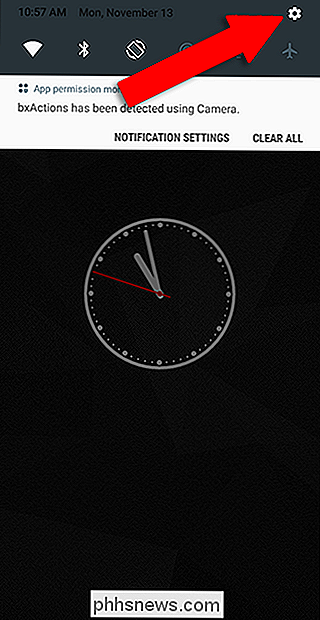
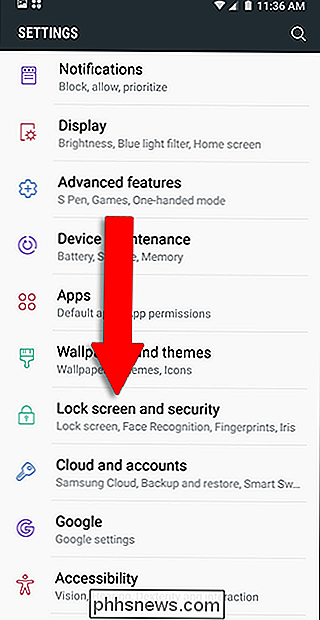
Gå til telefonens hovedinnstillinger-meny via snarveien eller tannhjulikonet i varselskyggen. Trykk på "Lås skjerm og sikkerhet."
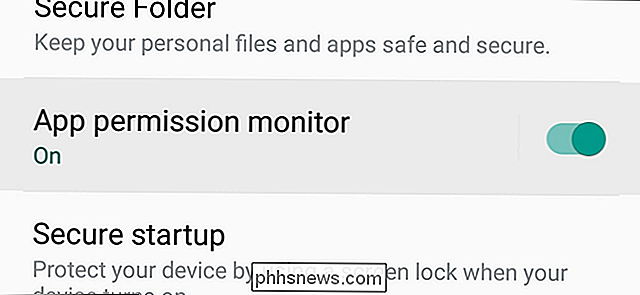
På bunnen av listen (minst 8) er en oppføring merket "App permission monitor." Trykk på vekselen ved siden av den for å slå denne funksjonen av helt. Men som sagt, kanskje du ikke vil gjøre det - det er nyttig for å holde øye med potensielt frekke apps. For mer finkornet kontroll, trykk på ord "App permission monitor" i stedet for vekselen.
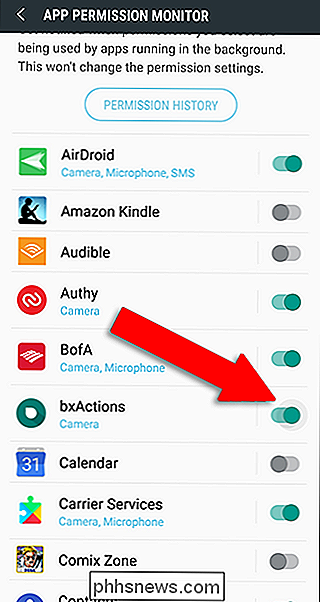
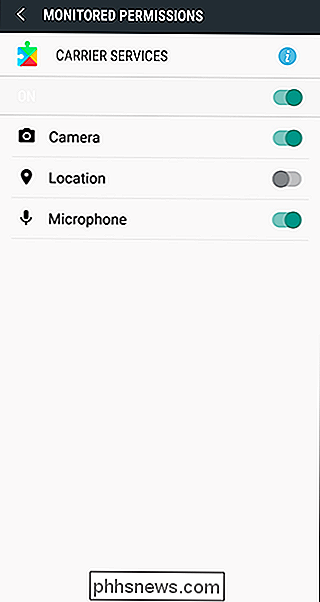
På denne skjermen kan du igjen deaktivere eller aktivere skjermen for alle apper med vekselen øverst, eller sett appen Tillatelser Overvåk å ignorere bestemte apper du stoler på. Sett bryteren av (grå) hvis du vil beholde skjermen fra å sende varsler hvis appen brukes. Hvis du vil ha enda mer spesifikk kontroll, trykk på navnet på appen i stedet for vekselen, og du kan aktivere eller deaktivere skjermfunksjonen for individuelle Android-tillatelser.
Når du er ferdig, trykker du på Hjem-knappen, eller bare Tilbake ut av innstillingsmenyene. Endringene du har gjort til App Permissions Monitor, trer i kraft umiddelbart.

Slik planlegger du en skanning i Windows Defender
Windows Defender utfører automatisk bakgrunnsskanning under datamaskinens tomgangstider, men inkluderer ikke en enkel måte å planlegge en full skanning på. Det er en måte å gjøre det på. Fra Windows 8 kom Windows Defender som en innebygd antivirusprogram, som erstatter de frittstående Microsoft Security Essentials som kom før.

Hvordan se hvem som logget seg inn i en datamaskin (og når)
Har du noen gang ønsket å overvåke hvem som logger på datamaskinen og når? På profesjonelle utgaver av Windows, kan du aktivere påloggingsrevisjon for å få Windows-spor hvilke brukerkontoer logger på og når. Innstillinger for innlogging av revisjonen sporer både lokale pålogginger og nettverkslogg. Hver påloggingshendelse spesifiserer brukerkontoen som logget på og tidspunktet påloggingen fant sted.



